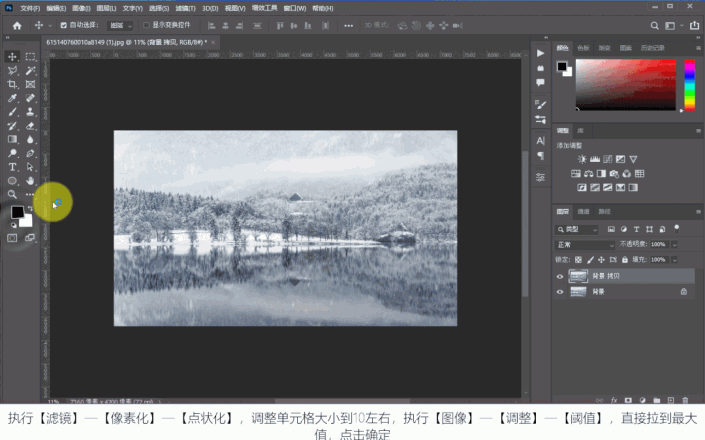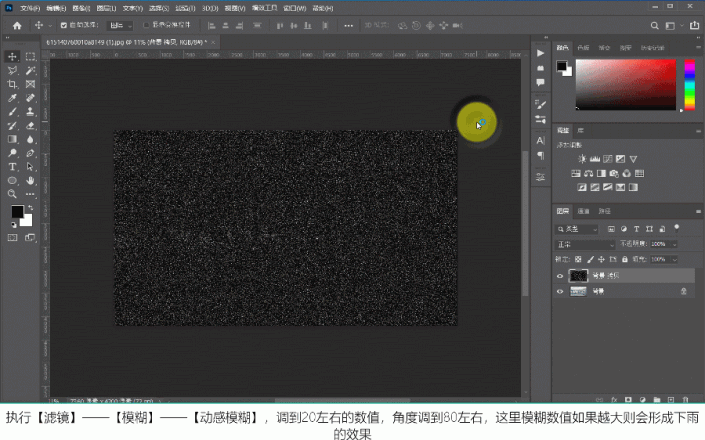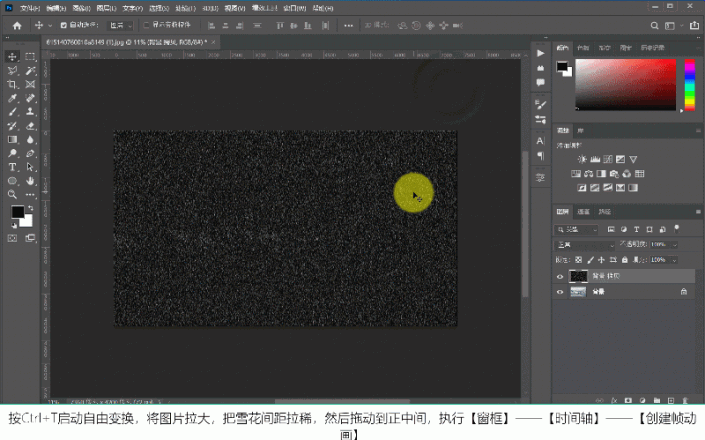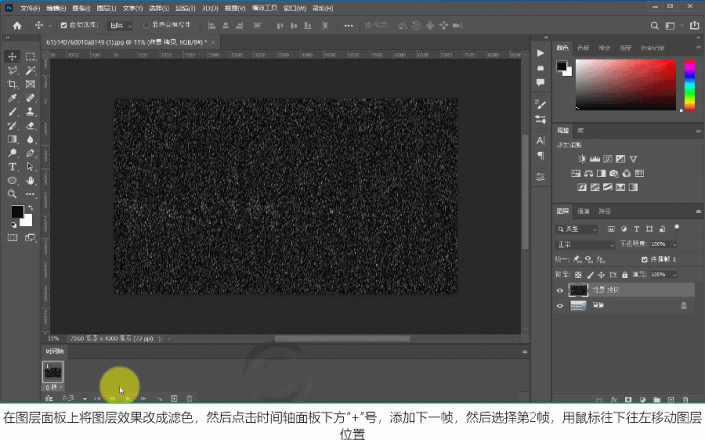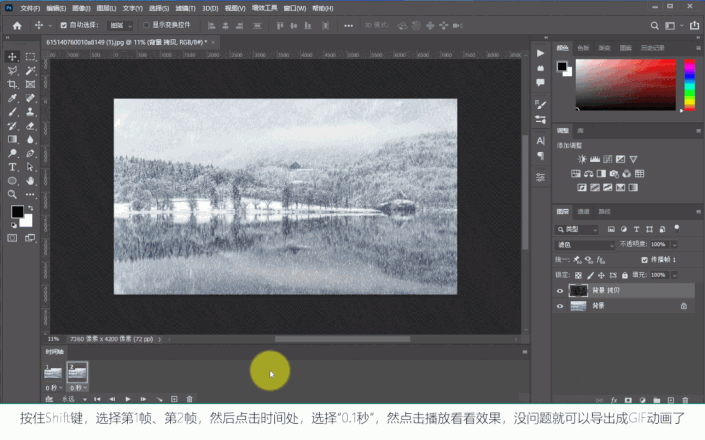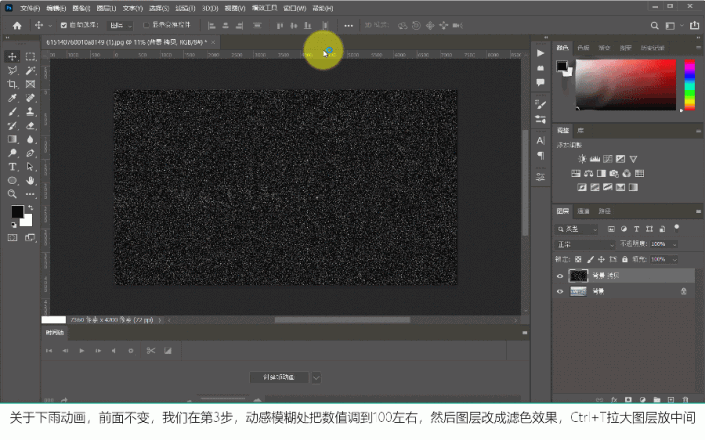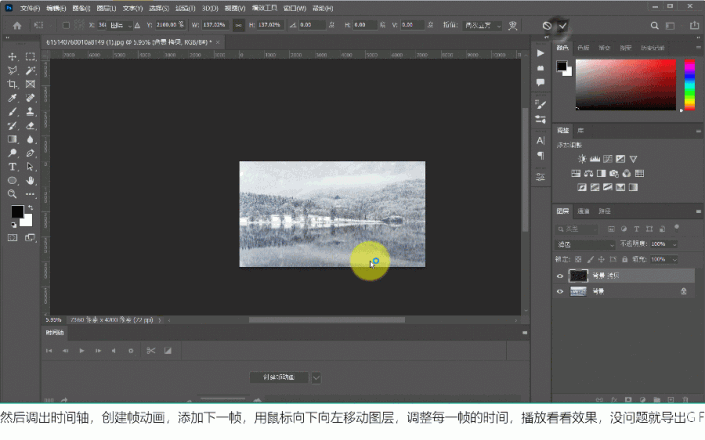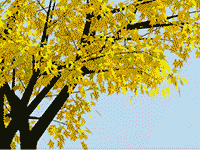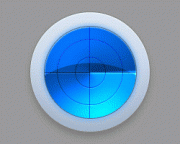动态图片,制作下雪下雨动画
来源:公众号
作者:hh吃饭
学习:1454人次
冬天到了,南方的我这个冬天碰到了好几场雪,现在就看看用PS如何制作下雪的动画吧,下面开始教程。
效果图:
操作步骤:
1、打开底图,在图层面板上拉背景层到下方“+”号复制一层,然后在快捷工具栏点击默认前景色和背景色,调成默认的黑白色。
2、执行【滤镜】——【像素化】——【点状化】,调整单元格大小到10左右,执行【图像】——【调整】——【阈值】,直接拉到最大值,点击确定。
3、执行【滤镜】——【模糊】——【动感模糊】,调到20左右的数值,角度调到80左右,这里模糊数值如果越大则会形成下雨的效果。
4、按Ctrl+T启动自由变换,将图片拉大,把雪花间距拉稀,然后拖动到正中间,执行【窗框】——【时间轴】——【创建帧动画】。
5、在图层面板上将图层效果改成滤色,然后点击时间轴面板下方“+”号,添加下一帧,然后选择第2帧,用鼠标往下往左移动图层位置。
6、按住Shift键,选择第1帧、第2帧,然后点击时间处,选择“0.1秒”,然点击播放看看效果,没问题就可以导出成GIF动画了。
7、关于下雨动画,前面不变,我们在第3步,动感模糊处把数值调到100左右,然后图层改成滤色效果,Ctrl+T拉大图层放中间。
8、然后调出时间轴,创建帧动画,添加下一帧,用鼠标向下向左移动图层,调整每一帧的时间,播放看看效果,没问题就导出GIF。
完成:
学习 · 提示
相关教程
关注大神微博加入>>
网友求助,请回答!
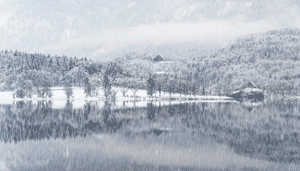
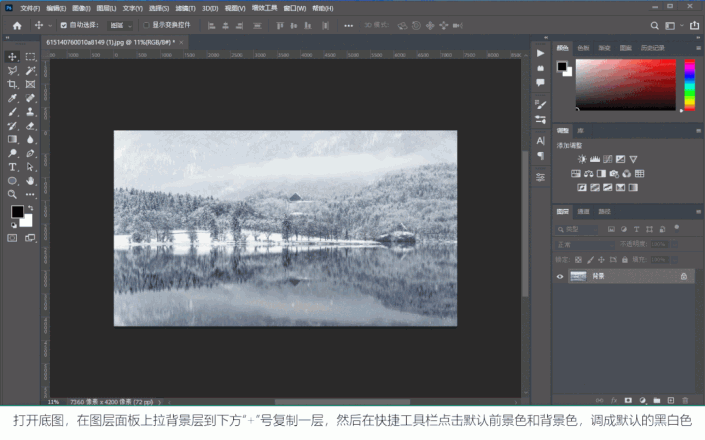 搜索公众号photoshop教程论坛,免费领取自学福利
搜索公众号photoshop教程论坛,免费领取自学福利